Saate lisada veebivideoid, mida saate vaadata otse Word ilma dokumendist lahkumata.
Video lisamiseks ja video esitamiseks peab teil olema Interneti-ühendus.
Videot esitatakse otse YouTube’ist ja sellel on YouTube’i juhtelemendid esitamiseks, peatamiseks jne.
Lisa veebivideona
-
Leidke veebibrauseris soovitud video. Word toetab Videote lisamist Vimeost, YouTube'ist ja SlideShare.net.
-
Kopeerige brauseri veebilehe aadressiriba URL. Teise võimalusena kopeerige video manustamiskood.
-
AktiveerigeWord ja valige dokumendis koht, kuhu soovite video paigutada.
-
Valige lindimenüüs Lisa nupp Veebivideo.
-
Kleepige dialoogiboksis Video lisamine 2. juhises kopeeritud URL.
-
Valige Insert (Lisa).
Lisateavet leiate teemast Veebivideote lisamine Word.
Tõrkeotsing
Kõiki nende saitide veebivideoid ei lubata manustada. Kontrollige video saidilt, kas teatud videot saab manustada.
Video manustamine Word veebisisuna
Kui kasutate Word veebirakendust, saate veebisisuna kiiresti manustada mitmest toetatud allikast pärinevaid videoid, kleepides lihtsalt URL-i dokumenti.
-
Kopeerige manustatava veebisisu URL.
-
Interneti-ühenduse loomise ajal kleepige veebidokumendi URL oma Word. Kleebitud URL muutub automaatselt manustatud sisuks.
Lisateavet leiate teemast Veebisisu manustamine Word veebirakendusse.
Kasutustingimused ja privaatsuspoliitikad
Kui kasutate Word dokumendis veebivideot, pidage meeles selle veebisaidi kasutustingimusi ja privaatsuspoliitikaid, kus videot talletatakse. Word toetab järgmiste saitide veebivideote lisamist.
Vimeo:
YouTube:
Slideshare.net:

-
Klõpsake nuppu Lisa > Veebivideo.
-
Aknas Video lisamine saate youTube'ist videoid otsida või lisada video manustamiskoodi. (Saate manustamiskoodi lehelt, kus video asub.)
-
Kui leiate soovitud video, klõpsake lihtsalt nuppu Lisa.
Lisatud veebivideot saab esitada ainult siis, kui teil on Interneti-ühendus.
Kui nupp Veebivideo on tuhm, veenduge, et te poleks ühilduvusrežiimis. Olete ühilduvusrežiimis, kui Word akna ülaservas oleval tiitliribal kuvatakse dokumendi nime järel [Ühilduvusrežiim]. Dokumendi teisendamiseks klõpsake nuppu Fail > Teave > Teisenda. Lisateavet ühilduvusrežiimi kohta leiate teemast Dokumendi avamine Word varasemas versioonis.
Kui soovite lisada Videoid YouTube'ist ja te ei näe seda suvandina, klõpsake akna Video lisamine allservas nuppu YouTube. Kui te ei näe YouTube'i ikooni, veenduge, et olete Office'isse sisse logitud.
Märkus.: See funktsioon antakse praegu välja Word veebirakenduse jaoks ja peagi on see saadaval kõigile kasutajatele.
-
Otsige veebibrauseris üles soovitud video ja kopeerige selle URL brauseri aadressiribalt.
-
Aktiveerige uuesti Word veebirakendus ja valige dokumendis koht, kuhu soovite video paigutada.
-
Valige lindimenüüs Lisa nupp Veebivideo.

-
Kleepige dialoogiboksis Veebivideo 1. juhises kopeeritud URL.
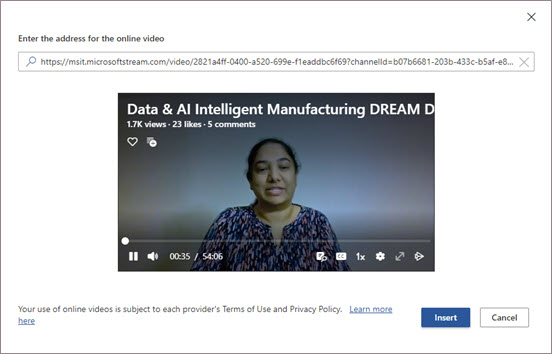
-
Valige Insert (Lisa).
Toetatud allikad
Word veebirakendus toetab praegu järgmiste saitide ja teenuste sisu manustamist. Toetatud allikate arv kasvab; otsige siit värskendatud loendit.
-
YouTube
-
Microsoft Stream
-
Vimeo
-
Slaidiseansi seanss
-
TED Talks
-
Flipgrid Shorts
Tõrkeotsing
Kõiki nende saitide veebivideoid ei lubata manustada. Kontrollige video saidilt, kas teatud videot saab manustada.
Kasutustingimused ja privaatsuspoliitikad
Veebisisu kasutamisele kehtivad iga teenusepakkuja kasutustingimused ja privaatsuspoliitika.










